Jeśli interesujesz się fotografią, prawdopodobnie zawsze szukasz sposobów na dodanie nowych, dynamicznych i unikalnych efektów do gotowych prac. Łatwym sposobem na to jest dodanie nakładek podczas edycji zdjęć w programie Photoshop.
Nakładki są jak dodawanie efektów bez konieczności wykonywania dodatkowej pracy podczas robienia zdjęcia. Możesz załadować efekty do projektu edycji i manipulować nimi, jak chcesz, dopóki nie będziesz zadowolony z rezultatu. Pozwala to zaoszczędzić czas podczas edycji zdjęć w Photoshopie.

W Internecie dostępnych jest wiele nakładek, więc oto przewodnik po ich używaniu i tworzeniu wspaniałego zdjęcia.
Gdzie znaleźć nakładki do programu Photoshop
Jeśli szukasz nakładek programu Photoshop w trybie online, zostaniesz zbombardowany wieloma pakietami nakładek i projektami. Niektóre z nich będą darmowe, a za wiele z nich trzeba będzie zapłacić. Wszystko zależy od tego, czego dokładnie chcesz.
Jeśli zastanawiasz się, czy kupić nakładki, czy nie, zawsze możesz spróbować znaleźć coś podobnego za darmo. Istnieje wiele opcji. Niektóre popularne typy nakładek to:


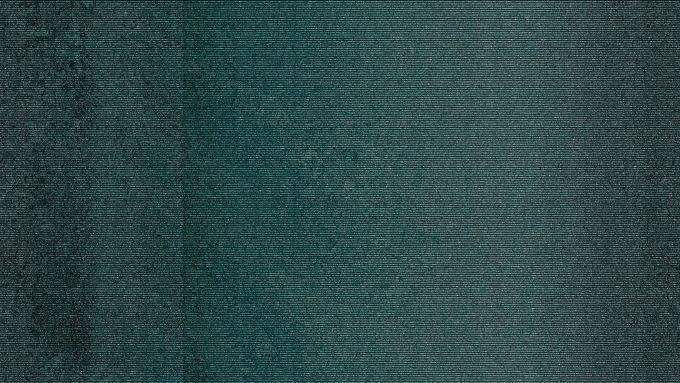

To tylko kilka rodzajów nakładek programu Photoshop, które można znaleźć w Internecie. Możesz znaleźć zarówno darmowe, jak i płatne nakładki. Uważaj tylko, skąd je pobierasz, zwłaszcza jeśli są bezpłatne, aby uniknąć pobierania złośliwego oprogramowania.
Alternatywnie możesz również tworzyć własne nakładki w programie Photoshop do wykorzystania w przyszłości.
Jak korzystać z nakładek programu Photoshop
Po znalezieniu nakładki, której chcesz użyć i pobraniu jej na komputer, możesz aby edytować za jego pomocą swoje zdjęcie. Oto jak to zrobić.
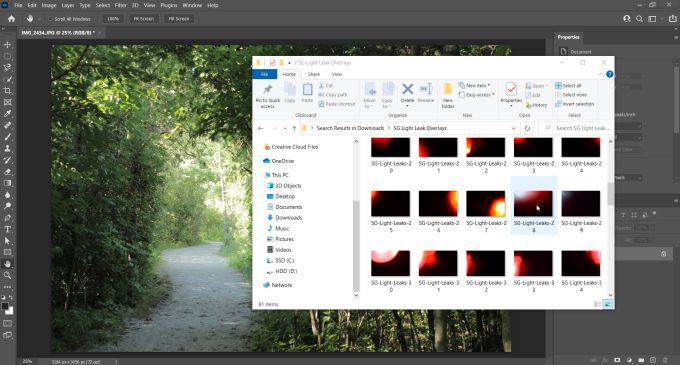
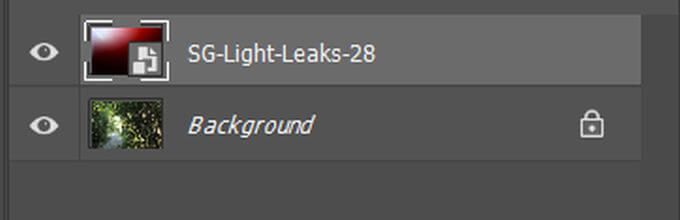
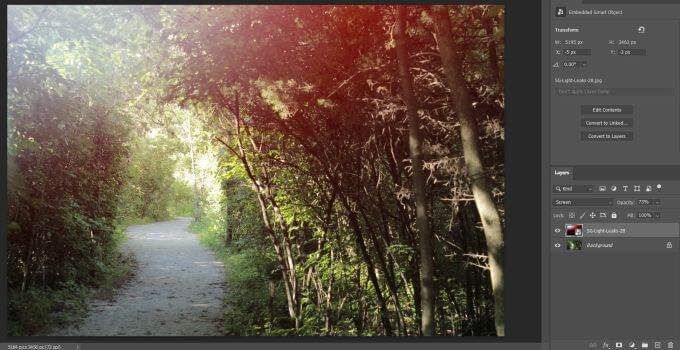
Edycja nakładki ze zdjęciem
Po dodaniu nakładki prawdopodobnie zechcesz trochę Edytuj to, aby lepiej pasowała do zdjęcie i wygląd, do którego zmierzasz. Oprócz niektórych powyższych sugestii dotyczących edycji, istnieje więcej sposobów zmiany nakładki według własnego uznania.
Zmień kolor nakładki
Czasami oryginalny kolor nakładki może nie pasować dokładnie do schematu kolorów zdjęcia. Możesz to łatwo naprawić, edytując kolor w swojej nakładce.
Najpierw wybierz warstwę nakładki, a następnie przejdź do Obraz>Dopasowania>Barwa / Nasycenie. Spowoduje to utworzenie warstwy dopasowania dla Twojej nakładki. Powinno pojawić się okno, w którym można dostosować kolor warstwy za pomocą suwaka Barwa.
Możesz także dostosować Nasycenielub Jasność, aby uzyskać więcej efektów.
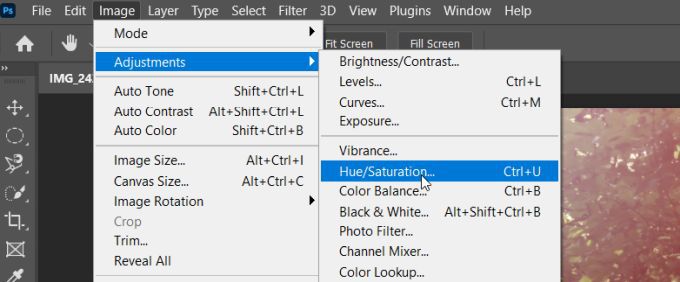
Jeśli chcesz pracować z różnymi kanałami kolorów nakładki, wybierz menu z ustawieniem domyślnym Nadrzędny. Możesz tutaj wybrać inny kanał kolorów, aby edytować tylko te.
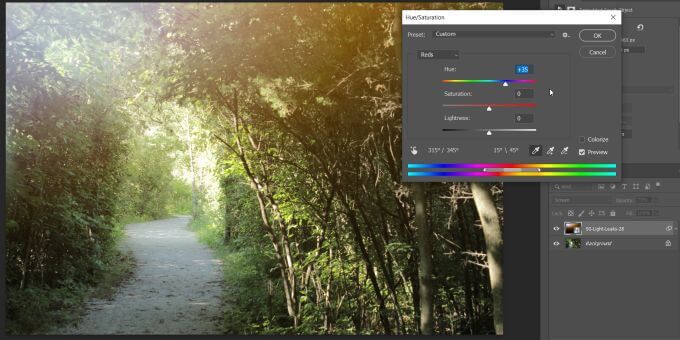
Używanie Tryby mieszania
Jak wspomniano powyżej, tryby mieszania wpływają na sposób nakładania nakładki na zdjęcie znajdujące się pod spodem. W przypadku większości nakładek i tekstur należy wybrać tryb mieszania ekranu.
Możesz jednak eksperymentować z różnymi trybami, aby zobaczyć, które z nich najlepiej sprawdzą się w Twoim projekcie. Możesz także edytować tryby mieszania, aby uzyskać jeszcze bardziej unikalne efekty.
Jaśniejsze lub ciemniejsze
Jeśli zauważysz, że nakładka jest zbyt jasna lub zbyt ciemna w niektórych miejscach, możesz to zmienić, używając warstw dopasowania. Możesz dodać warstwę dopasowania Krzywei pociągnąć w dół środek krzywej, aby przyciemnić zdjęcie. Następnie możesz użyć czarnego narzędzia do malowania, aby wymazać niepotrzebne obszary warstwy.
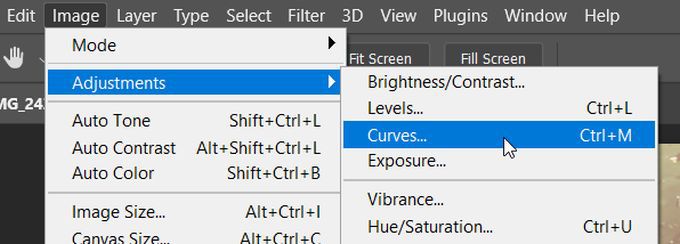
Z drugiej strony, jeśli chcesz rozjaśnić części obrazu, użyj tego samego dopasowania Krzywe, a następnie przejdź do opcji Filtry i dopasowania>Odwróć. Następnie białym pędzelkiem rozjaśnij części nakładki.
Korzystanie z nakładek programu Photoshop
Nakładki programu Photoshop to szybki i łatwy sposób na dodanie czegoś dodatkowego do zdjęć i uczynienie ich bardziej wyjątkowymi. Pamiętaj jednak, że nie chcesz dodawać zbyt wielu nakładek naraz, bo inaczej możesz odciągnąć uwagę od tego, co sfotografowałeś.
Spróbuj również upewnić się, że nakładka nie koliduje zbytnio ze zdjęciem. Ale to, jak wykorzystasz nakładki do celów kreatywnych, zależy od Ciebie i będzie zależeć od tego, jaki styl wybierzesz.
Ogólnie nakładki programu Photoshop to świetne narzędzie dla każdego fotografa lub edytora zdjęć, które można dodać do swojego arsenału edycji zdjęć.